Gmail oppdager ofte avmeldingslenker i markedsførings-e-poster og gjør prosessen veldig enkel:
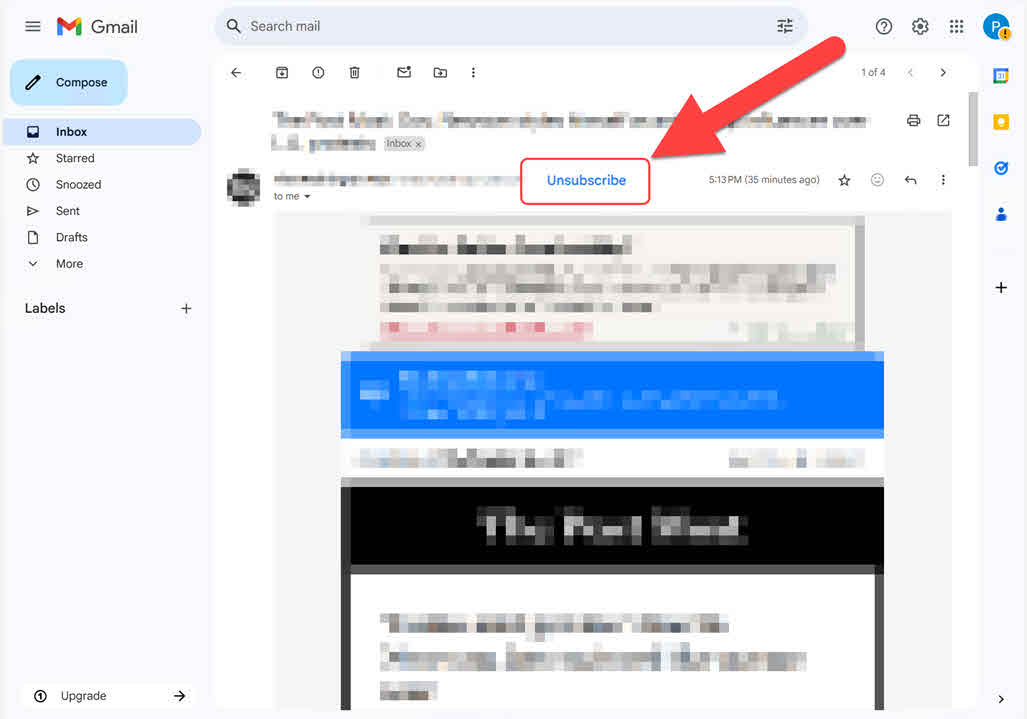
Hvis avmeldingsknappen i Gmail ikke vises, sjekk instruksjonene nedenfor.
Lei av en rotete innboks? Du er ikke alene.
Enten det er nyhetsbrev du ikke mente å abonnere på, oppdateringer fra en tjeneste du ikke lenger bruker, eller ren spam, kan uønskede e-poster hope seg raskt opp. Heldigvis gjør de fleste moderne e-postplattformer det enkelt å melde seg av disse meldingene – hvis du vet hvor du skal lete.
I denne veiledningen vil vi veilede deg gjennom trinnene for å melde deg av uønskede e-poster på populære e-postleverandører som Gmail, Yahoo og Outlook, samt generelle tips for andre plattformer. Vi vil også dekke hva du skal gjøre hvis en e-post ikke inneholder et åpenbart avmeldingsalternativ.
Hvis du er i tvil, merk e-posten som spam og slett den.
Gmail oppdager ofte avmeldingslenker i markedsførings-e-poster og gjør prosessen veldig enkel:
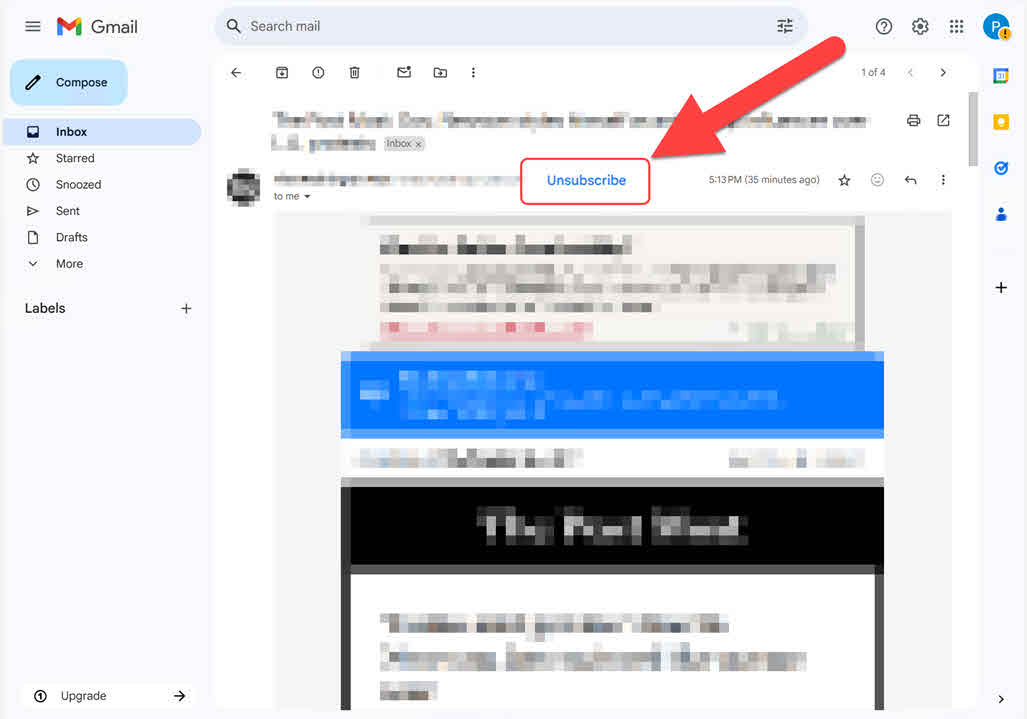
Hvis avmeldingsknappen i Gmail ikke vises, sjekk instruksjonene nedenfor.
Yahoo oppdager ofte avmeldingslenker i markedsførings-e-poster og gjør prosessen veldig enkel:
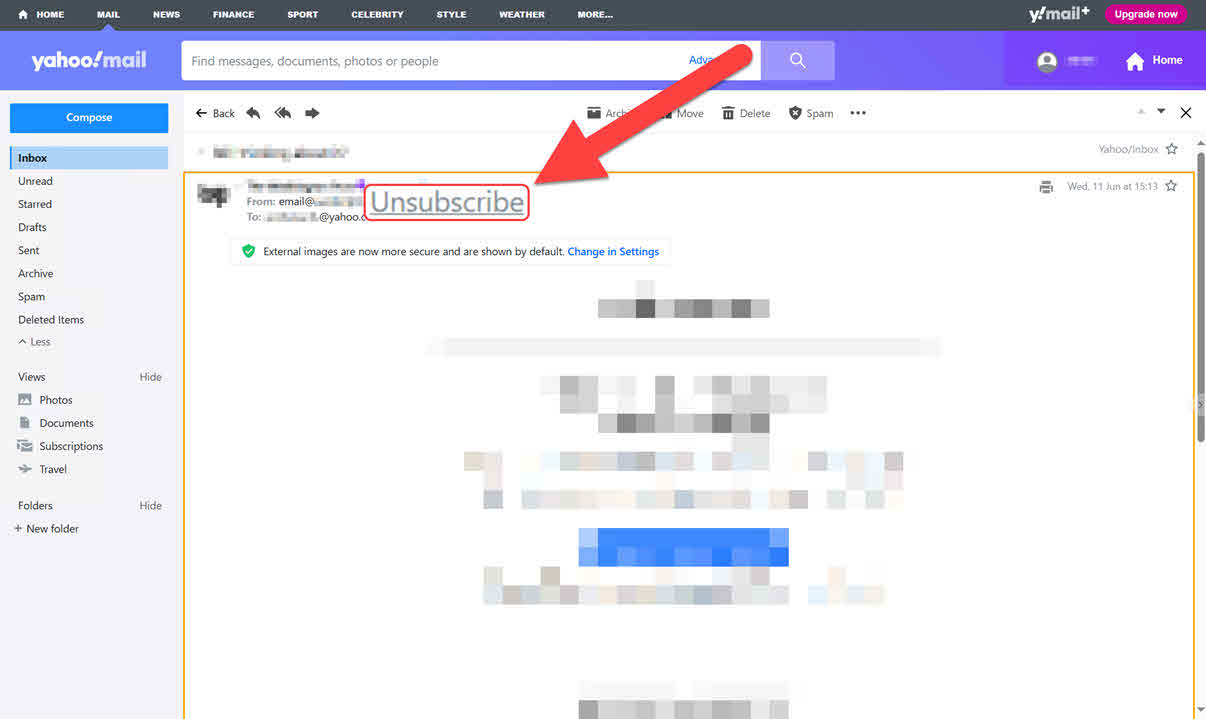
Hvis Yahoos avmeldingsknapp ikke vises, sjekk instruksjonene nedenfor.
Outlook oppdager ofte avmeldingslenker i markedsførings-e-poster og gjør prosessen veldig enkel:
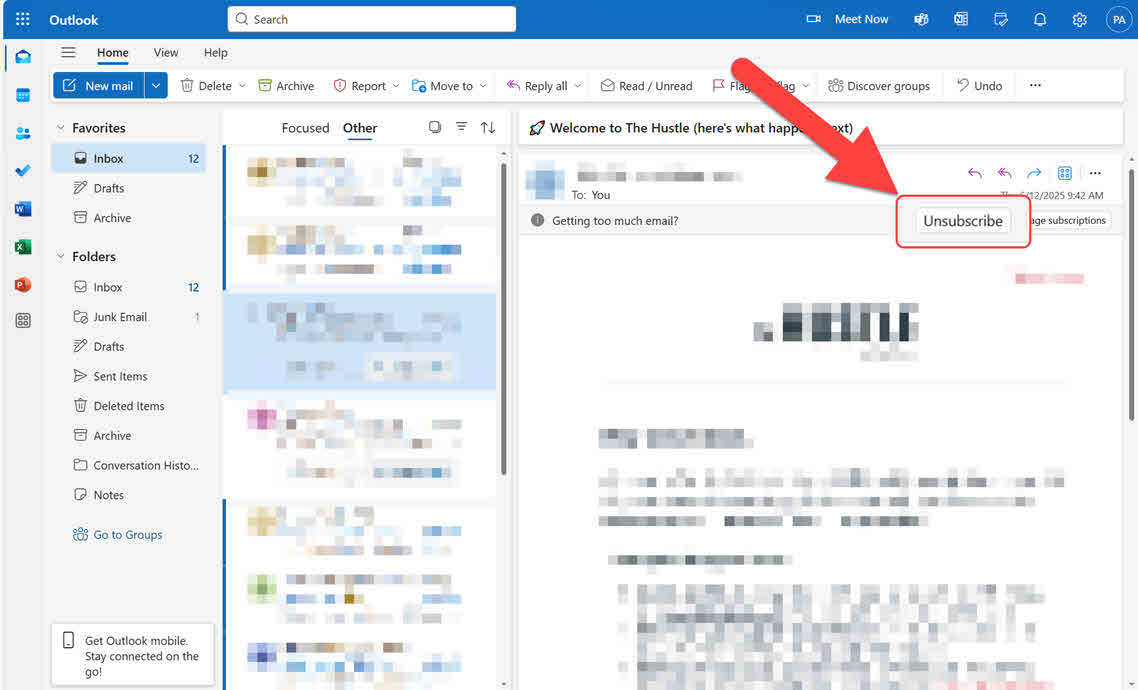
Hvis avmeldingsknappen i Outlook ikke vises, sjekk instruksjonene nedenfor.
For Apple Mail, ProtonMail, Zoho og andre, kan det hende at grensesnittet ikke oppdager avmeldinger automatisk. Sjekk instruksjonene nedenfor for hvordan du finner avmeldingslenker manuelt.
Hvis du ikke kan bruke avmeldingsknappen til e-postleverandøren din, kan du avmelde deg nyhetsbrev og markedsførings-e-poster ved å bruke avmeldingsknappen i e-posten deres: